Ja jums ir tonnas noderīgu lietojumprogrammu unprogrammām, kuras bieži izmantojat, piekļūt tām visām ir diezgan grūts uzdevums. Ievietojot tos visus kā darbvirsmas saīsni, darbvirsma var izskatīties pārblīvēta. Ir simtiem rīku, kas ļauj ātri palaist programmas. Nesen es saskāros ar šādu rīku ar nosaukumu LaunchBar Commander. Sākumā es domāju, ka tas ir tikai vēl viens rīks, bet pārsteidzoši tas izrādījās vairāk nekā tas, ko es gaidīju.
Tas ir ļoti pielāgojams lietojumprogrammu palaidējs, es šeit paskaidrošu tikai dažas no tā pamata funkcijām, kuras lielākajai daļai cilvēku šķitīs noderīgas.
Pēc programmas palaišanas tās augšpusē tiks parādīta noklusējuma palaišanas josla.

Būtībā man nepatīk šī josla augšējā pusē,Man ir ērtāk, ja tas karājas darbvirsmas labajā pusē. Tā pārvietošana ir nedaudz sarežģīta, bet vienkārša, vienkārši ar peles labo pogu noklikšķiniet uz joslas un atlasiet Pārslēgt dokstaciju. Tagad velciet to uz darbvirsmas labo pusi vai uz jebkuru vietu, kur jūtaties ērtāk.

Lai pievienotu programmu šai palaišanas joslai, vienkārši velcietun nometiet lietojumprogrammu. Ja nevēlaties, lai tas žautu darbvirsmā, noklikšķiniet uz tā ar peles labo pogu un atlasiet Minimizēt sistēmas teknē. Tādējādi tas tiks nogādāts sistēmas teknē ar pilnām funkcijām, piemēram, iepriekš.
Lai piekļūtu programmām, noklikšķiniet uz ikonas sistēmas teknē, un tas parādīs pilnu programmu sarakstu.
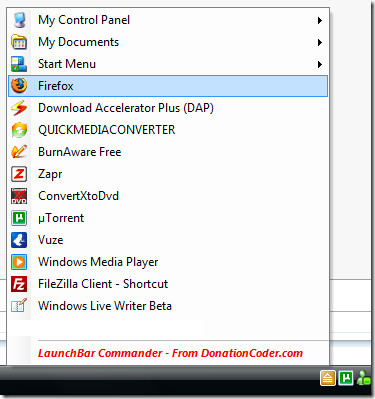
Lai pievienotu jaunu programmu vai jaunu doku, ar peles labo pogu noklikšķinietikonu sistēmas traybar un atlasiet Preferences. Spēlējiet ar to dažas minūtes, un jūs pats varēsit izdomāt lieliskās iespējas. Izbaudi!













Komentāri